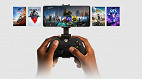Se você possui um smartphone Android e tem percebido que a bateria não está durando muito tempo, saiba que nem sempre se trata de um defeito ou desgaste da bateria. Na verdade, as vezes pode ser algo relacionado as configurações do sistema ou até mesmo funções que estejam consumindo muita energia.
Felizmente, existem alguns meios de diminuir o consumo e, consequentemente, ter mais autonomia no uso diário. Confira abaixo 10 dicas importantes para economizar bateria em seu smartphone Android.
1. Diminuir o brilho da tela
Manter a tela do smartphone ligada consome bastante bateria, afinal, ela é um componente essencial para o uso do aparelho. Sendo assim, é importante reduzir a quantidade de brilho para ter uma autonomia maior. Essa alteração pode ser feita acessando as configurações ou até mesmo pela barra de notificações.
O Android também entrega a opção de brilho automático, onde o próprio sistema define a quantidade de brilho conforme o ambiente, uma função muito útil para quem não quer ficar alterando manualmente.
2. Reduzir o tempo para a tela desligar
Se você quer mais autonomia, também é preciso reduzir o tempo para a tela desligar enquanto não está usando o celular. Isso porque quanto mais tempo o display fica ligado sem necessidade, mais energia será consumida.
No Android, existem algumas opções de tempo, que podem ir de 15 segundos a 10 minutos. No geral, recomendamos de 30 segundos a 1 minuto, mas isso depende do uso de cada pessoa.
3. Desativar WiFi, Bluetooth, Localização e 4G/3G
Os recursos de conectividade do seu smartphone também são responsáveis por gastar muita energia, como WiFi, Bluetooth, Localização (GPS) e 3G/4G.
Sabemos que nem sempre dá para desativar todas essas funções, mas quando você não estiver usando alguma, recomendamos desligá-la. Por mais que o WiFi seja essencial, caso não precise se conectar a nenhuma rede, desative-o para economizar bateria. O mesmo se aplica ao Bluetooth, GPS e aos dados móveis (4G/3G).
4. Bloquear aplicativos que acessam sua localização
O GPS é um dos maiores "vilões" da bateria, então é importante ficar de olho em quais aplicativos estão tendo acesso a sua localização, dado que muitos deles rodam em segundo plano e, consequentemente, consomem mais energia.
Acesse as configurações do Android e veja se não tem nenhum app desnecessário que possa estar "puxando" a sua localização. Caso o sistema apresente algum, basta selecionar a opção que permite bloquear o acesso ao GPS. Fazendo isso, além de economizar bateria, você estará aumentando sua privacidade.
5. Ativar o modo avião quando necessário
Se a bateria do seu smartphone estiver acabando e você não quer de maneira alguma que ele desligue, vale a pena ativar o modo avião. Esse recurso vai limitar as conexões móveis e a rede do celular, ou seja, você ficará sem sinal e incomunicável. No entanto, a função é bastante útil pois te dá alguns minutos a mais de autonomia.
6. Ativar o modo de economia de bateria
Hoje em dia, praticamente qualquer smartphone Android possui um modo de economia de bateria, que em alguns casos, é ativado automaticamente quando a bateria chega em um nível crítico.
Este recurso consegue entregar um tempo a mais fora da tomada. Por outro lado, ele pode restringir algumas funções do sistema, mas nada que atrapalhe a usabilidade.
Na MIUI 12, por exemplo, existe o modo "Ultra Economia de Bateria", que aplica um papel de parede escuro, limita o acesso a diversas funções do sistema e proibe que determinados aplicativos consumam bateria.
7. Veja quais aplicativos consomem mais bateria
Nas configurações da bateria, você consegue ver o consumo de cada aplicativo. O sistema mostra quais apps mais "roubaram" energia ultimamente, dando ao usuário uma análise completa.
Para reduzir esse gasto, existem algumas opções: abrir menos o aplicativo, limitar os dados em segundo plano ou até mesmo desintalá-lo, caso não seja útil.
8. Remover papéis de parede animados e widgets
Na tela inicial do seu celular, é possível colocar widgets ou definir papéis de parede animados, que se movem o tempo todo. Apesar de serem recursos interessantes, ambos gastam bastante bateria. Portanto, se você tiver widgets ou um papel de parede nesse estilo, recomendamos que remova para ter uma autonomia maior.
9. Reduzir ou desativar as animações do aparelho
Sim, até mesmo as pequenas animações do Android também gastam bateria. Ao desativá-las, além de economizar um pouco mais de energia, o sistema parecerá mais rápido.
Para realizar esse processo, basta acessar as configurações de desenvolvedor, encontrar a opção "Escala de animação da janela" e selecionar "Animação desligada". Se você não quiser remover a animação por completo, então escolha "Escala de animação 0.5x".
10. Desinstalar ou desativar aplicativos que você não usa
Para quem busca uma boa autonomia de bateria, também recomendamos que remova ou desative aplicativos que não usa, afinal, eles ainda podem estar rodando em segundo plano, principalmente alguns apps que são pré-instalados no sistema.
Entre nas configurações do aparelho e acesse a área de aplicativos instalados. Por lá, o Android vai mostrar todos eles e você poderá removê-los facilmente, ou desativá-los no caso dos apps do sistema.